사운드 카드 드라이버가 설치되고 다시 시작되었습니다. 무슨 일인가요?
PHP 편집자 Zimo는 계속해서 다시 시작되는 사운드 카드 드라이버 문제는 드라이버가 올바르게 설치되지 않았거나 충돌로 인해 발생했을 가능성이 높다는 사실을 발견했습니다. 해결 방법에는 최신 버전의 사운드 카드 드라이버 재설치, 시스템에 사운드 카드와 충돌하는 다른 장치가 있는지 확인, 가능한 문제를 해결하기 위한 운영 체제 패치 업데이트 등이 포함됩니다. 문제가 여전히 존재하는 경우, 추가 조사 및 해결을 위해 관련 제조업체의 기술 지원부에 문의하는 것이 좋습니다.
사운드 카드 드라이버가 방금 설치되고 다시 시작되었습니다. 무슨 일인가요?
1. 드라이버 간 충돌
1. 새 사운드 카드 드라이버를 설치하면 컴퓨터와 함께 제공되는 사운드 카드 드라이버와 충돌할 수 있습니다.
2. 시스템에는 드라이버를 자동으로 설치하는 기능이 있으므로 전원을 켤 때마다 내장 드라이버를 다시 설치합니다.
3. 이때 소리가 정상이면 컴퓨터를 마우스 오른쪽 버튼으로 클릭하고 '속성'을 엽니다.
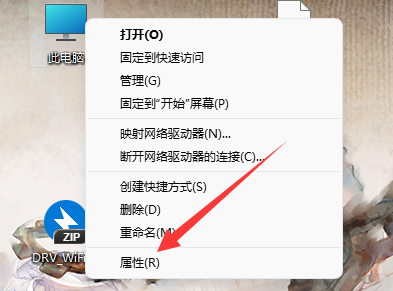
4. 그런 다음 '고급 시스템 설정'을 엽니다.
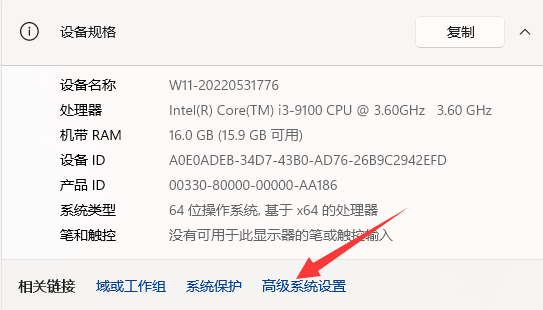
5. 하드웨어" 옵션 카드를 선택한 다음 "장치 설치 설정"을 엽니다.
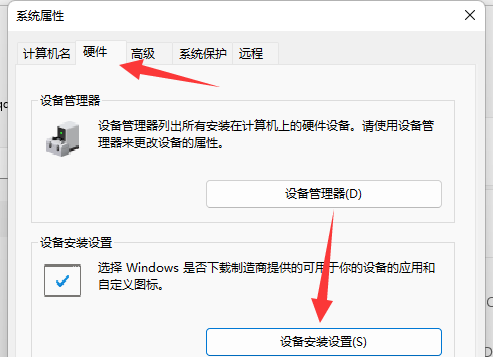
6. 마지막으로 자동 다운로드 및 설치 기능을 "아니요"로 변경하고 변경 사항을 저장하여 문제를 해결합니다.
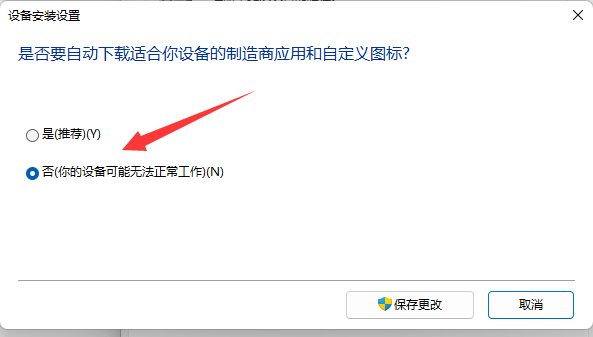
2. 드라이버와 다른 프로그램 간의 충돌
1. 사운드 카드 드라이버는 드라이버 간의 충돌 외에도 소프트웨어, 게임 등 다른 프로그램과도 충돌할 수 있습니다.
2. 이때 말을 할 수 없는 문제가 발생할 수 있으므로 어떤 프로그램이 충돌하는지 알아봐야 합니다.
3. "이벤트 뷰어"를 검색하여 열 수 있습니다.
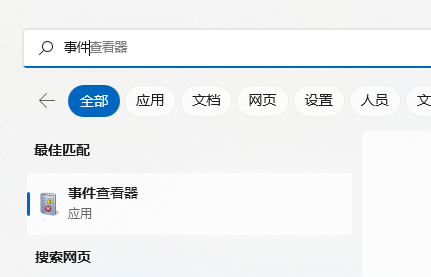
3. 그런 다음 "이벤트 관리"에 들어가면 오류가 발생한 이벤트를 볼 수 있고 어떤 프로그램과 드라이버가 충돌하는지 확인하고 제거할 수 있습니다. 그게 다야.
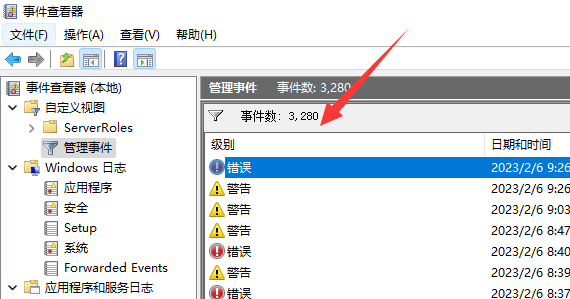
위 내용은 사운드 카드 드라이버가 설치되고 다시 시작되었습니다. 무슨 일인가요?의 상세 내용입니다. 자세한 내용은 PHP 중국어 웹사이트의 기타 관련 기사를 참조하세요!

핫 AI 도구

Undresser.AI Undress
사실적인 누드 사진을 만들기 위한 AI 기반 앱

AI Clothes Remover
사진에서 옷을 제거하는 온라인 AI 도구입니다.

Undress AI Tool
무료로 이미지를 벗다

Clothoff.io
AI 옷 제거제

AI Hentai Generator
AI Hentai를 무료로 생성하십시오.

인기 기사

뜨거운 도구

메모장++7.3.1
사용하기 쉬운 무료 코드 편집기

SublimeText3 중국어 버전
중국어 버전, 사용하기 매우 쉽습니다.

스튜디오 13.0.1 보내기
강력한 PHP 통합 개발 환경

드림위버 CS6
시각적 웹 개발 도구

SublimeText3 Mac 버전
신 수준의 코드 편집 소프트웨어(SublimeText3)

뜨거운 주제
 7347
7347
 15
15
 1627
1627
 14
14
 1352
1352
 52
52
 1265
1265
 25
25
 1214
1214
 29
29
 Win11 사운드 카드 드라이버를 제거하고 다시 설치하는 방법
Jan 04, 2024 pm 03:44 PM
Win11 사운드 카드 드라이버를 제거하고 다시 설치하는 방법
Jan 04, 2024 pm 03:44 PM
사운드 카드 드라이버가 실패하면 제거하고 다시 설치해 볼 수 있습니다. 장치 관리자를 열고 사운드 카드 장치를 찾아 제거한 다음 컴퓨터를 다시 시작하여 다시 설치하면 됩니다. win11 사운드 카드 드라이버 제거 및 재설치 방법 1. 먼저 "내 PC"를 마우스 오른쪽 버튼으로 클릭하고 아래의 "관리"를 엽니다. 2. 그런 다음 왼쪽 열에 "장치 관리자"를 입력합니다. 3. 그런 다음 사운드 장치를 확장하고 두 번 누릅니다. -클릭하여 사운드 카드 장치를 엽니다. 4. 그런 다음 "드라이버"에서 "장치 제거"를 클릭하여 사운드 카드 드라이버를 제거합니다. 5. 제거가 완료된 후 사운드 카드 드라이버를 다시 설치하려면 컴퓨터를 다시 시작하기만 하면 됩니다.
 win10 사운드 카드 드라이버를 지우고 다시 설치하는 전체 가이드
Jan 03, 2024 pm 04:03 PM
win10 사운드 카드 드라이버를 지우고 다시 설치하는 전체 가이드
Jan 03, 2024 pm 04:03 PM
win10 시스템은 기본적으로 정상적인 작동 및 사용에 문제가 없는 시스템이지만, 최근 많은 친구들이 시스템을 업그레이드한 후 컴퓨터에서 소리가 나지 않는 것을 발견했습니다! 오늘 편집자는 사운드 카드 드라이버로 인해 컴퓨터에서 소리가 나지 않는 문제를 해결하는 방법에 대한 자세한 그래픽 튜토리얼을 제공합니다. 필요한 경우 살펴보세요. 사운드 카드 드라이버를 완전히 삭제하고 win10에 다시 설치하는 방법: 1. 키보드 단축키 Win+X를 동시에 누르고 메뉴 창을 열고 "장치 관리자"를 클릭합니다. 2. 열리는 컴퓨터 관리 인터페이스에서 "사운드, 비디오 및 게임 컨트롤러"를 클릭하고 "Realtek High Definition Audio"를 마우스 오른쪽 버튼으로 클릭한 다음 "제거"를 선택합니다. 3. "삭제"를 선택합니다.
 win11 사운드카드 드라이버 설치가 안되는 문제 해결 안내
Dec 29, 2023 pm 06:10 PM
win11 사운드카드 드라이버 설치가 안되는 문제 해결 안내
Dec 29, 2023 pm 06:10 PM
win11을 업데이트한 후 일부 친구는 사운드 카드 드라이버가 없어 더 이상 정상적으로 설치할 수 없다는 것을 발견했습니다. 이는 사운드 카드가 win11과 호환되지 않기 때문일 수 있습니다. 그렇지 않으면 다시 다운로드해 보십시오. 작동하지 않습니다. 함께 살펴 보겠습니다. win11에서 사운드 카드 드라이버를 설치할 수 없는 경우 어떻게 해야 합니까? 방법 1: 1. "장치 관리자"를 검색하여 입력할 수 있습니다. 2. 그런 다음 사운드 카드 장치를 찾아 마우스 오른쪽 버튼을 클릭하여 선택한 다음 "드라이버 업데이트"를 클릭합니다. 팝업 창에서 "드라이버 자동 검색"을 선택하면 사운드 카드 드라이버를 자동으로 검색하여 설치할 수 있습니다. 4. 업데이트가 실패하면 마우스 오른쪽 버튼을 클릭하고 선택한 다음 "Uni
 사운드 카드 드라이버 설치에 실패한 경우 해결 방법
Dec 05, 2023 am 10:44 AM
사운드 카드 드라이버 설치에 실패한 경우 해결 방법
Dec 05, 2023 am 10:44 AM
실패한 사운드 카드 드라이버 설치에 대한 해결 방법: 1. 사운드 카드 모델을 확인합니다. 3. 드라이버를 설치합니다. 5. 컴퓨터를 다시 시작합니다. 타사 드라이버 설치 소프트웨어를 사용합니다. 8. 드라이버를 수동으로 업데이트합니다. 9. 시스템을 다시 설치합니다. 10. 하드웨어 문제를 확인합니다.
 win11 사운드 카드 드라이버 다운로드 위치
Feb 28, 2024 pm 02:16 PM
win11 사운드 카드 드라이버 다운로드 위치
Feb 28, 2024 pm 02:16 PM
win11 사운드 카드 드라이버는 시스템과 하드웨어에 도움이 될 수 있는 프로그램입니다. 이를 설치하지 않으면 시스템에서 소리가 나지 않을 수 있으므로 사운드 카드 드라이버를 다운로드하여 설치하시면 됩니다. 이 사이트나 공식 웹사이트에서 직접 다운로드하세요. win11 사운드 카드 드라이버 다운로드 위치 1. 이 사이트에서는 win11 사운드 카드 드라이버 다운로드를 제공합니다. 2. 위 링크를 클릭한 후 아이콘 위치에서 "지금 다운로드" 버튼을 클릭하여 win11 사운드 카드 드라이버를 다운로드합니다. win11 사운드 카드 드라이버의 다른 다운로드 방법: 사운드 카드 공식 웹사이트를 방문하여 "드라이버 다운로드" 기능을 클릭하여 필요한 드라이버를 얻을 수 있습니다. 비전문 사운드 카드를 사용하는 경우 컴퓨터 브랜드의 공식 웹사이트로 이동하여 해당 드라이버를 찾을 수 있습니다. 2. 그런 다음 컴퓨터 또는 사운드 카드 유형에 따라
 win11 사운드 카드 드라이버가 설치되지 않는 문제를 해결하는 방법_win11 사운드 카드 드라이버가 설치되지 않는 문제를 해결하는 방법
Mar 21, 2024 am 09:36 AM
win11 사운드 카드 드라이버가 설치되지 않는 문제를 해결하는 방법_win11 사운드 카드 드라이버가 설치되지 않는 문제를 해결하는 방법
Mar 21, 2024 am 09:36 AM
win11에서 사운드 카드 드라이버를 설치할 수 없는 경우 어떻게 해야 합니까? 시스템을 업데이트한 후 사운드 카드 드라이버가 없어 사운드 카드 드라이버를 정상적으로 설치할 수 없는 경우가 있습니다. 그렇다면 이런 상황에서는 어떻게 해야 할까요? win11 사운드 카드 드라이버가 설치되지 않는 문제에 대한 해결 방법을 살펴보겠습니다. 1. 먼저 "장치 관리자"를 검색하고 들어갈 수 있습니다. 2. 그런 다음 사운드 카드 장치를 찾아 마우스 오른쪽 버튼을 클릭하여 선택한 다음 "드라이버 업데이트"를 클릭합니다. 3. 그런 다음 팝업 창 인터페이스에서 "자동으로 드라이버 검색"을 선택하여 자동으로 사운드 카드 드라이버를 검색하여 설치하세요. 4. 제거가 완료된 후,
 win7 시스템에서 사운드 카드 드라이버를 제거하는 작업 과정에 대한 설명
Mar 26, 2024 pm 07:21 PM
win7 시스템에서 사운드 카드 드라이버를 제거하는 작업 과정에 대한 설명
Mar 26, 2024 pm 07:21 PM
1. 그림과 같이 제어판을 열고 제거 프로그램을 입력합니다. 2. 제거 프로그램에서 realtekhighdefinitionaudiodriver(여기서는 realtek 사운드 카드)를 찾습니다. 물론 다음과 같은 다른 브랜드의 사운드 카드일 수도 있습니다. , k.x, creative 등을 마우스 오른쪽 버튼으로 클릭합니다. 그림과 같이 제거하려면 클릭하세요. 3. 컴퓨터를 다시 시작하라는 메시지가 표시되면 단계에 따라 완료합니다.
 사운드 카드 드라이버를 설치할 수 없는 해결 방법
Mar 02, 2024 am 10:55 AM
사운드 카드 드라이버를 설치할 수 없는 해결 방법
Mar 02, 2024 am 10:55 AM
사운드 카드 드라이버를 설치할 수 없는 데에는 여러 가지 이유가 있습니다. 일반적으로 사운드 카드 드라이버가 호환되지 않기 때문에 발생합니다. 해당 사운드 카드 드라이버를 다시 다운로드하여 설치하기만 하면 됩니다. 자세한 설명은 여기까지입니다. 도움이 되셨으면 좋겠습니다. 사운드 카드 드라이버를 설치할 수 없는 문제에 대한 해결 방법: 1. 다운로드한 드라이버가 호환되지 않기 때문에 사운드 카드 드라이버를 설치할 수 없습니다. 2. 최신 버전의 Realtek 사운드 카드 드라이버를 다시 다운로드하여 설치하세요. 3. 공식 웹사이트로 이동하여 마더보드에 해당하는 사운드 카드 드라이버를 다운로드하고 설치합니다.




